Parandage oma töövihik ettenägematute vigade korral
- Käiustusviga 9: alamindeks vahemikust väljas on Microsoft Excelis tavaline ja see ilmneb siis, kui proovite pääseda juurde lahtrile, mis ei kuulu töölehe ulatusse.
- Kuna see juhtub enamasti andmete töövihikute vahel kopeerimisel, kontrollige alati, kas valemis on hulkuvaid märke või sümboleid, kuna need võivad põhjustada käitusvigu.
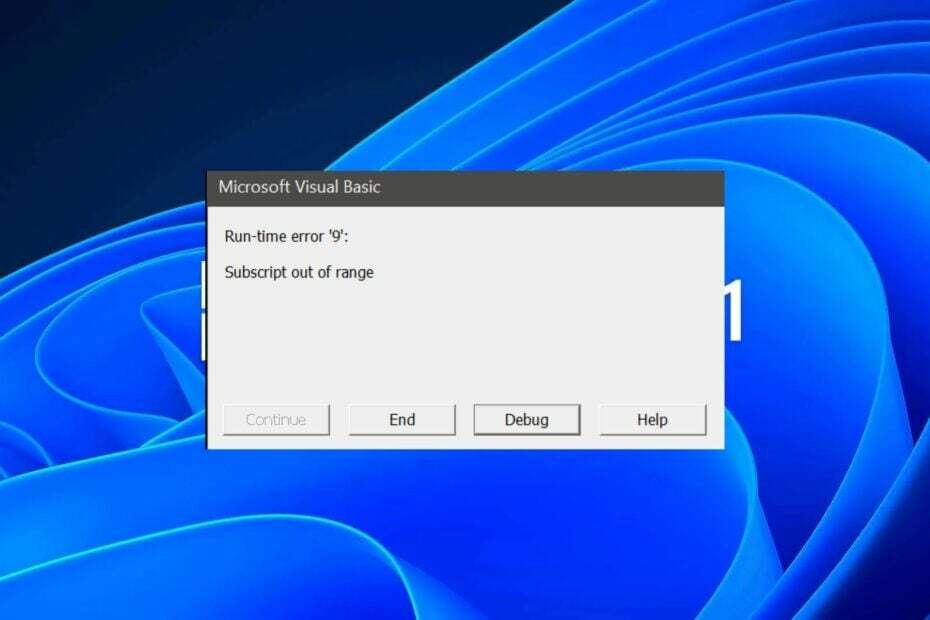
Kui kasutate oma töövihikus VBA-koodi ja kuvatakse käitustõrge 9: alamindeks vahemikust väljas, proovite viidata objektile, mida teie töövihikus pole praeguses kontekstis. Microsoft Excel töövihik.
Tõenäoliselt puutute selle tõrkega kokku andmete töövihikute vahel kopeerimisel, nii et see on põhjus, miks peaksite pöörama suurt tähelepanu, veendumaks, et kopeerite õige asja. Sellegipoolest, kuna viga on juba ilmnenud, on siin kiirparandusjuhend.
Mis on Exceli alamindeksi viga 9?
Kui kuvatakse käitustõrge 9, proovite pääseda juurde lahtrile või lahtrite vahemikule alamindeksi kaudu, mis on väljaspool teie valemis määratletud lahtrite vahemikku.
Teisisõnu, proovite jõuda töölehel kohta, mida pole olemas. See võib juhtuda ühel või mitmel järgmistest põhjustest:
- Aegunud Exceli rakendus – Võimalik, et kasutate Exceli vana versiooni, mis ei toeta teatud funktsioone.
- Lahtris on vale andmetüüp – Selle põhjuseks võib olla valede märkide kasutamine stringis või vale numbri sisestamine. Näiteks võite arvväärtuse 0 asemel sisestada tähe O.
- Rikutud töövihik – Kui töövihik on Excelis avatud ja seejärel järsult suletud, võib see lõpuks rikutud olla, põhjustades alamindeksi vea 9.
- Valemis vale süntaks – See tähendab, et valemit ei saa õigesti hinnata, kuna see on valesti sisestatud või on olemas viga valemi süntaksis.
- Lahtriviite kasutamine, mida pole olemas – See tõrge võib ilmneda siis, kui viitate lahtritele, mis jäävad väljapoole töölehe ulatust, või kui viitate kehtetule lahtriaadressile. See võib juhtuda ka koodi kopeerimisel ühest töövihikust teise.
- Valesti trükitud valemid – Selle vea üks levinumaid põhjuseid on valesti trükitud valemid. Näiteks kui unustate lisada sulgeva sulu või sulu, tagastab Excel selle vea.
Kuidas parandada käitustõrge 9 vahemikust välja jäävat alamindeksit?
Enne täpsemat tõrkeotsingut proovige järgmisi põhikontrolle.
- Kontrollige Windowsi värskendusi ja käivitage, kui see on saadaval.
- Veenduge, et teie Exceli rakendus oleks ajakohane.
- Puhastage oma töövihikut, kontrollides valemites vigu.
- Veenduge, et kõik lahtrid oleksid teie valemis õigesti viidatud.
1. Salvestage fail Exceli makrotoega vormingus
- Liikuge Exceli failis lehele Fail.

- Valige Valikud.

- Kliki Salvesta, ja all Salvestage töövihikud, valige Exceli makrotoega töövihik (*.xlsm).
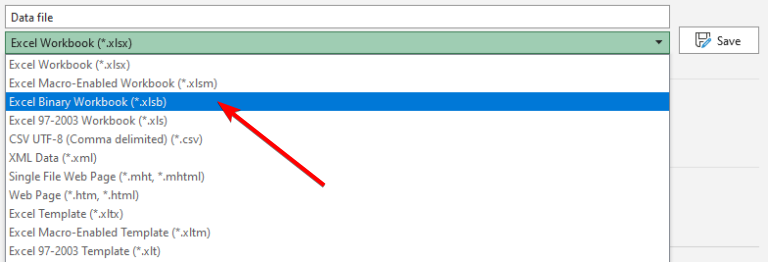
Makrod on programmid, mis on loodud Microsoft Office'i rakenduste toimingute automatiseerimiseks. Kui käivitate makro, käivitab see sellesse programmeeritud toimingud.
Kui teil ei õnnestu faili nõutavas vormingus salvestada, võib Excelis ilmneda käitustõrge 9. XLSM-faile kasutatakse Excelis VBA abil loodud makrode ja diagrammide salvestamiseks.
See failitüüp sisaldab makrosid, mis on programmeerimisjuhised, mis on kasutajale faili avamisel kättesaadavad ja mis on nõuetekohaseks tööks vajalikud.
2. Luba makrod
- Käivitage MS Excel ja klõpsake edasi Fail.

- Valige Valikud.

- Kliki Usalduskeskus, seejärel valige Usalduskeskuse seaded.
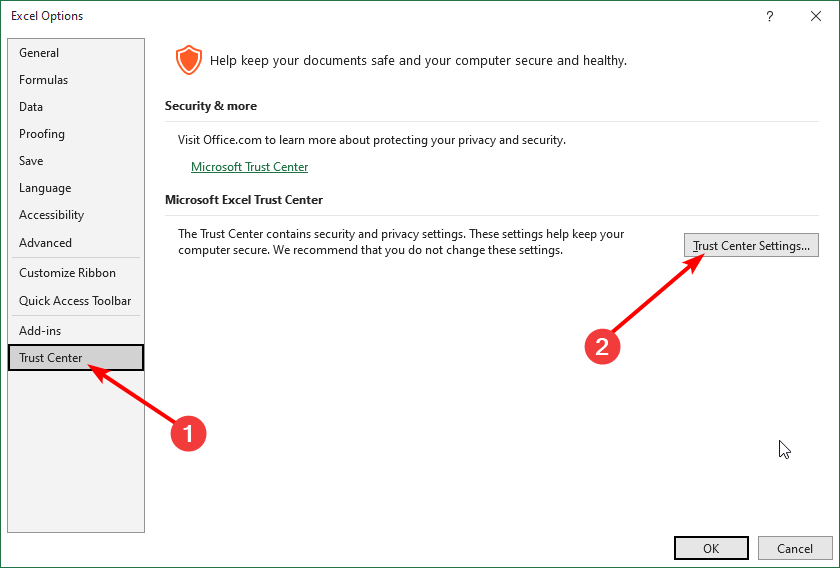
- Under Makro seaded, kontrolli Luba kõik makrod kasti siis löö Okei.

Kui lubate makrod, lubate makro käitada selle praeguses olekus. See tähendab, et makro pääseb juurde kõikidele valemitele ja funktsioonidele, mida ta korralikult töötamiseks vajab.
Keelatud olekus on saadaval ainult põhifunktsioonid ja kasutaja peab andmed käsitsi sisestama, mistõttu kuvatakse töövihikute vahel kopeerimisel Excelis see käitusaegne viga 9.
- Käitusaegne viga 3709: ühendust ei saa kasutada [Paranda]
- Runtime Error 52: vale failinimi või number [Paranda]
- Runtime Error 57121: rakenduse- või objektimääratletud [Paranda]
3. Parandage Excel
- Käivitage MS Excel ja avage tühi töövihik.
- Kliki Fail.

- Valige Avatud ja klõpsake edasi Sirvige.

- Leidke probleemne fail, valige see ja klõpsake selle kõrval olevat rippmenüü ikooni Avatud.

- Valige Ava ja paranda.

Kui see käsitsi parandamise meetod ei tööta, ärge muretsege. Meil on nimekiri täiustatud Exceli remonditööriistad mis saab hõlpsasti hakkama ja lahendada mitmesuguseid korruptsiooniprobleeme.
See on selle artikli ümbris, kuid vaadake kindlasti ka muid seotud vigu, näiteks käitusaegne viga 7ja kuidas sellistes küsimustes navigeerida.
Täiendavate mõtete saamiseks selle vea kohta jätke oma kommentaarid allpool.


![Käitusaegne viga 13: tüübi mittevastavus [Paranda]](/f/f5d3d8f0d0712c5e8d2148a312ead376.png?width=300&height=460)